
方法:1、点击“编辑”选项,选择“首选参数”;2、选中“代码格式”,然后点击“高级格式设置”中的css;3、将“每个属性位于单独的行上”前面打上对勾;4、依次点击“确定”->“应用”;5、点击“命令”选项,再点击“应用源格式”选项。

本教程操作环境:Windows7系统,Adobe Dreamweaver CS6版本,Dell G3电脑。
相关推荐:《dreamweaver教程》
首先,用DW打开一个已经写好的css文件,看一下编辑好的,没有格式化之前的代码的样子。
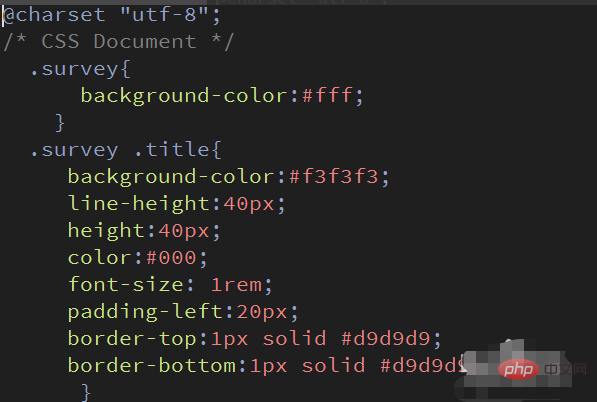
然后,我们点击软件窗口上方的“命令”选项,在弹出的菜单中点击“应用源格式”选项,就可以将我们的代码格式化。
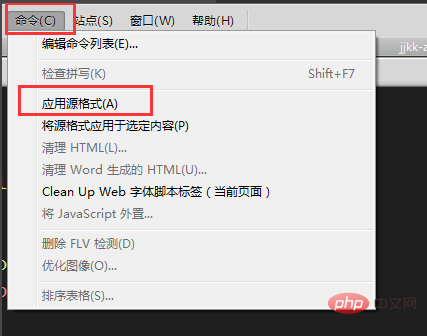
格式化后,我们的每个class的属性在一行显示,放不下后换行显示。这是没有对页面进行设置时的格式化效果。
立即学习“前端免费学习笔记(深入)”;
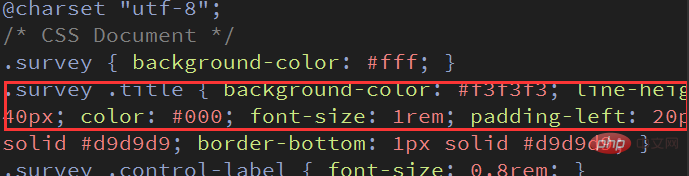
接下来,我们更改下css代码的格式,将css的属性,设为单个属性单行显示。我们点击编辑选项,在弹出的下拉菜单中选择“首选参数”

SeoShop网店系统全站纯静态html生成更符合搜索引擎优化,并修改了以前许多js代码,取消了连接地址的js代码更换为纯div+css格式,并且所有文件可自定义url和文件名,自定义内部连接,自定义外部连接,等多个符合SEO搜索引擎优化的设置,让您的网店更容易让搜索引擎收录. 简单易用 极速网店真正做到以人为本、以用户体验为中心,能使您快速搭建网上购物网站。后台管理操作简单,一目了然,没有夹杂多
 0
0

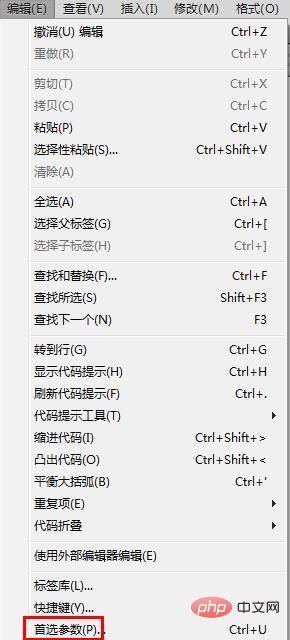
我们在弹出的“首选项”对话框中选中分类中的“代码格式”,然后点击“高级格式设置”中的css
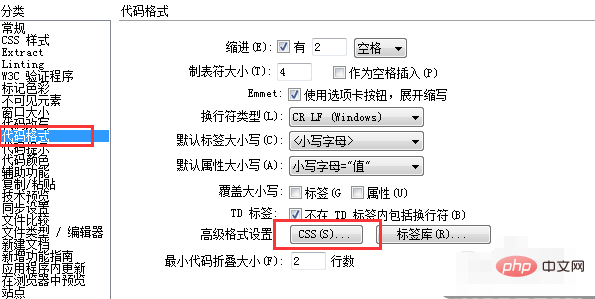
我们在css源格式选项的对话框中,将“每个属性位于单独的行上”前面打上对勾,可以看到预览的效果。
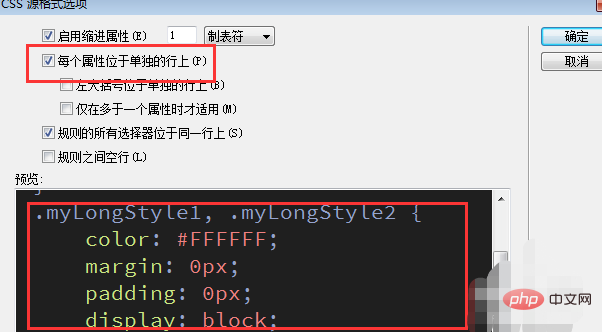
选中之后,点击“确定”,再点击“应用”,然后“关闭”,然后再次对css代码应用源格式。代码就变成单个属性一行了。
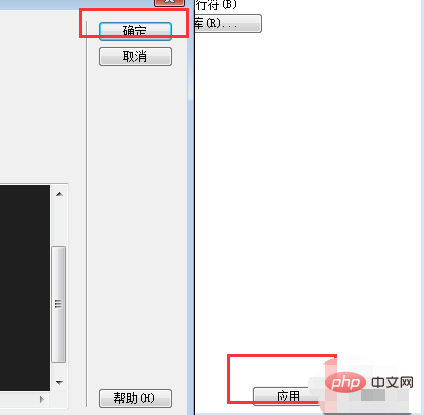
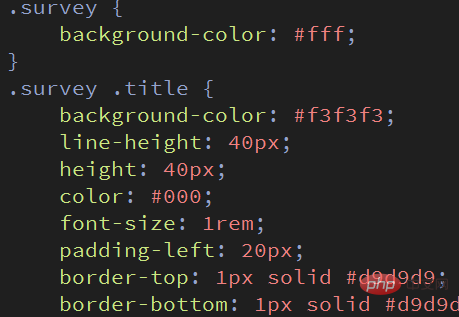
至此,格式化完毕。
更多编程相关知识,请访问:编程入门!!
以上就是dw中如何格式化CSS代码的详细内容,更多请关注php中文网其它相关文章!

每个人都需要一台速度更快、更稳定的 PC。随着时间的推移,垃圾文件、旧注册表数据和不必要的后台进程会占用资源并降低性能。幸运的是,许多工具可以让 Windows 保持平稳运行。

Copyright 2014-2025 https://www.php.cn/ All Rights Reserved | php.cn | 湘ICP备2023035733号